Een RF-directed aanvulling voltooien
U voert als volgt een RF-directed aanvulling uit:
- Selecteer in het RF-hoofdmenu de optie Taakbeheer. Het scherm Taakbeheer (TMM) wordt weergegeven.
-
Selecteer de optie Standaard. Het scherm Taakbeheer (TM) wordt weergegeven.
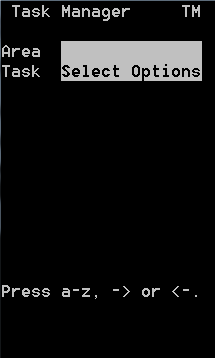
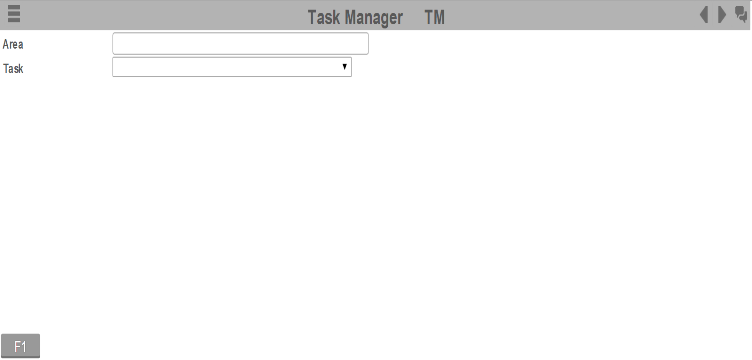
-
Geef de volgende informatie op:
- Gebied1
- Gebied voor de taken. Als dit veld leeg is, worden taken weergegeven voor alle gebieden waarvoor u autorisatie hebt.
- Taak
- De taak die u wilt uitvoeren. Typ Rom aanvultaken te selecteren. In het veld wordt RP - Aanvullen weergegeven. Als niets wordt geselecteerd, kunnen andere soorten taken worden ontvangen.
-
Druk tweemaal op Enter om de eerste aanvultaak weer te geven. Indien van toepassing wordt het scherm Aanvulling (TRP) weergegeven met alle aanvultaken voor de gebieden en zones die u op het veld Gebied1 hebt ingevoerd. U moet de taken uitvoeren in de volgorde waarin deze worden weergegeven.
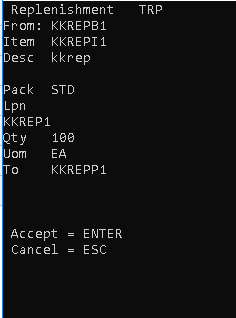
-
Druk op Enter om de taak te accepteren. Het scherm Taakaanvulling (TRP2) wordt weergegeven.

-
Bevestig de volgende informatie:
- Van
- De Van-locatie of de huidige locatie van het artikel.
- Artikel
- Het aan te vullen artikel.
- VPE
- Een code die de set eenheden aangeeft waarmee het artikel in het magazijn wordt gevolgd.
- LPN
- Het LPN-nummer voor het artikel.
- Hoev.
- Aan te vullen hoeveelheid.
- T/m
- De naar-locatie of de locatie waar u het artikel plaatst.
- Eenheid
- Eenheid voor het artikel (bijvoorbeeld doos, pallet, binnenverpakking of stuks).
- IntLoc (transito-loc.)
- Tijdelijke locatie voor de eerste stap van een verplaatsingsmutatie. Dit veld kan op verschillende manieren worden gebruikt, afhankelijk van de vereisten van de bewerking. Mogelijkheden zijn:
- Met de standaardwaarde INTRANSIT laten zien dat de voorraad in verwerking is. Als de waarde INTRANSIT permanent gehandhaafd blijft, kan het RF-scherm zo worden gewijzigd dat het veld voor de gebruiker verborgen is.
- De RF-gebruiker de mogelijkheid geven om een andere tijdelijke locatie in te voeren of in te scannen, bijvoorbeeld het ID van een transportmiddel. Dit vergroot de mogelijkheden om de fysieke locaties van de voorraad tijdens het verplaatsingsproces te volgen.
- Reas:
- De redencode die is gekoppeld aan de implementatie.
- Druk op Enter.
-
Als het scherm LOTVAL wordt weergegeven, geef dan voor elke partij een geldige waarde voor het partijkenmerk op. Dit scherm wordt weergegeven wanneer de partijkenmerkvalidatie als zichtbaar of vereist is aangevinkt op de pagina Validatie partijkenmerk RF.
Als validatie van partijkenmerken niet vereist is, wordt het scherm Pickorder (TPK03) weergegeven om verder te gaan met de pick.
-
Druk op Enter. Het scherm Bevestiging taakaanvulling (TMV3) verschijnt.
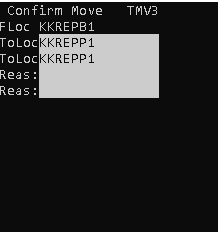
-
Bevestig de volgende informatie:
- VanLoc
- De Van-locatie of de huidige locatie van het artikel.
- NaarLoc
- De naar-locatie of de locatie waar u het artikel plaatst.
- Reas:
- De redencode die is gekoppeld aan de aanvulling.
-
Voer een van de volgende acties uit:
- Als u de volgende taak in de wachtrij wilt weergeven, drukt u op Enter.
- Als de bevestigde hoeveelheid van de aanvulling kleiner is dan de hoeveelheid van de oorspronkelijke taak, verschijnt het scherm Taak Aanvulling Retour (TMV4).
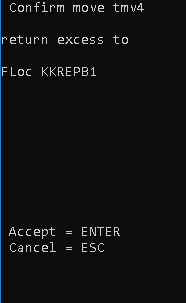
- Het scherm Taak Aanvulling Retour (TMV4) geeft aan waarheen overtollige hoeveelheden die niet bevestigd werden tijdens de aanvulling, moeten worden verplaatst. Dit scherm dient alleen ter informatie; het zet geen systeemacties in gang.
- Druk op Enter om naar de volgende aanvullingstaak te gaan.
- Als de bevestigde hoeveelheid van de aanvulling kleiner is dan de hoeveelheid van de oorspronkelijke taak, verschijnt het scherm Taak Aanvulling Retour (TMV4).
- Druk op Esc om te annuleren.
- Als u de volgende taak in de wachtrij wilt weergeven, drukt u op Enter.
- Druk op Esc zodra de aanvultaken zijn voltooid.